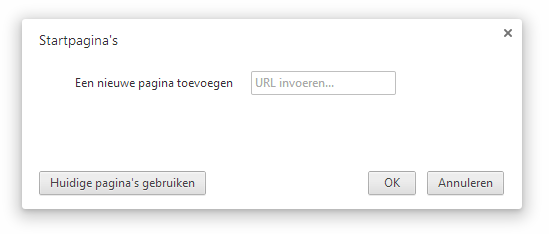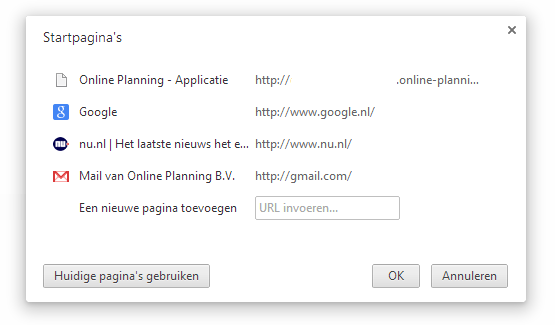Schuiven met planregels, de nieuwste toevoeging in Online-Planning. Heeft u wel eens een medewerker die een andere dag moet werken? Wilt u toch twee medewerkers omwisselen van dienst? Vanaf nu kunt u dit allemaal doen in het hoofdscherm van uw Online-Planning. Hoe u dit kunt doen, vertellen we u hier onder.
Het schuiven met planregels is gebaseerd op de ‘drag and drop’ methode. Ook wel ‘slepen en neerzetten’ genoemd. Hierbij kan men een planregel vastpakken (door met de linker muisknop er op te klikken en deze muisknop ingedrukt te houden) en slepen naar een andere locatie in het planscherm.
Allereerst klikt men op de planregel die men wenst te slepen en beweeg de muis een klein beetje, de regel zal nu geel kleuren:

Zodra de regel geel kleurt is deze klaar om naar een andere positie gesleept te worden. Tijdens het slepen ziet u de dagen waar u overheen sleept geel worden. Zodra deze dag geel wordt kan de regel hier geplaatst worden.

Na het loslaten van de muisknop zal de planregel op het gele vak geplaatst worden. Als alles goed verlopen is, zal de planregel groen kleuren.

In het onderstaande voorbeeld hebben we op donderdag en vrijdag een regel aangemaakt. Daarna de regel van vrijdag naar donderdag gesleept. U ziet dat de medewerker reeds ingepland is. Het systeem geeft dan ook aan dat het slepen mislukt is en kleurt de regel grijs. In de meldingenbalk komt te staan dat de medewerker reeds ingepland is.